Möchten Sie Ihre Blu-ray Filme in MKV rippen, um sie einfach und frei auf dem Computer, Handy, oder anderen Abspielgeräten abzuspielen? Hierfür brauchen Sie einen Blu-ray to MKV Converter. Auf dem abwechslungsreichen Software Markt gibt es viele derartige Software. Um Ihre vielfältigen Bedürfnisse zu befriedigen, sollen Sie sich für einen leistungsstarken Ripper entscheiden.

Bevor Sie den besten Blu-ray to MKV Converter auswählen, sollten Sie die folgenden Faktoren berücksichtigen:
1. Die besten Blu-ray to MKV Ripper wandelt Blu-ray Datei in MKV verlustfrei und super schnell um.
2. Die gewünschte Software unterstützt auch andere Videoformate. In diesem Fall können Sie Blu-ray nicht nur in MKV rippen.
3. Die Software ist sogar für die Anfänger einfach zu bedienen.
Im Folgenden empfehlen wir Ihnen einen Blu-ray zu MKV Ripper, der allen obengenannten entspricht, um Blueray in MKV mit originaler Qualität zu rippen.
AnyMP4 Blu-ray Ripper ist ein ausgezeichnetes und professionelles MKV Blu-ray Ripper. Mit der zehnjährigen Forschung und Entwicklung von seinem Entwicklungsteam bietet diese Software hervorragende Qualität und Umwandlungstechnologie.
➤ Blu-ray Disc in MKV Verlustfrei, MOV, MP4, AVI, FLV, MTS, TS, M2TS, WMV und andere 2D/3D Videos rippen sowie Audio aus Blu-ray extrahieren. Außerdem unterstützt diese Software HD 1080p sowie UHD Videoformate.
➤ Blu-ray Ordner und ISO-Abbild in Video- und Audioformate umwandeln.
➤ Video vor dem Rippen für bessere Effekte justieren, schneiden und bearbeiten.
➤ Mithilfe der Beschleunigungstechnologie erhalten Sie Ausgabedateien aus Blu-ray schnell.
Wenn Sie Blu-ray Disc in MKV-Format rippen möchten, können Sie diese Software downloaden. Gerade laden Sie die Bluray Disc in die Software und stellen Sie das Ausgabeformat MKV ein. In einigen Minuten können Sie die hochwertige MKV-Datei bekommen.
Für Windows 11/10/8/7
Für macOS 10.12 oder neuer
Trotz vieler Funktionen ist die Bedienung mit dem Blu-ray zu MKV Ripper ziemlich einfach. Downloaden Sie die Software und befolgen Sie die unteren Schritte, um Blu-ray in MKV zu rippen.
Schritt 1: Die Blu-ray Ripper Software herunterladen
Downloaden, installieren und starten Sie die Blu-ray Ripper Software auf unter Windows oder Mac.
Schritt 2: Blu-ray Disc in die Software laden
Setzen Sie Ihre Blu-ray Disc in ein Blu-ray Laufwerk. Verbinden Sie es mit der Software. Klicken Sie auf "Blu-ray laden" in der Software und wählen Sie die Disc.
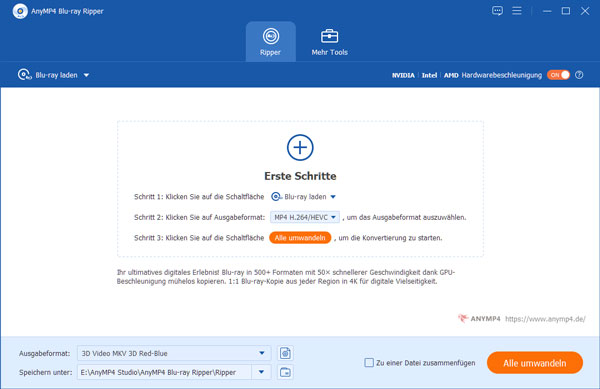
Schritt 3: Blu-ray Film bearbeiten (Notwendigenfalls)
Wenn Sie mit der Videoeffekte wie Farbton, Helligkeit, Farbton oder Sättigung nicht zufrieden, können Sie sie justieren, indem Sie auf die Schaltfläche "Bearbeiten" und "Schneiden" klicken. Darüber hinaus können Sie Video drehen, 2D in 3D umwandeln, Filmlänge schneiden, Wiedergabe-Bildgröße zuschneiden, Wasserzeichen hinzufügen usw.
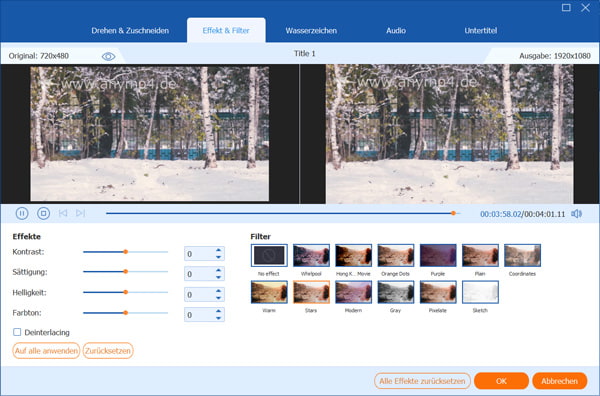
Schritt 4: Ausgabeformat MKV einstellen
Klicken Sie auf die Dropdown-Liste von "Alle umwandeln" und wählen Sie ein MKV Format, das mit Ihrem Abspielgerät kompatibel ist.
Außerdem brauchen Sie einen Zielordner einstellen, wo sich die MKV-Datei befindet.
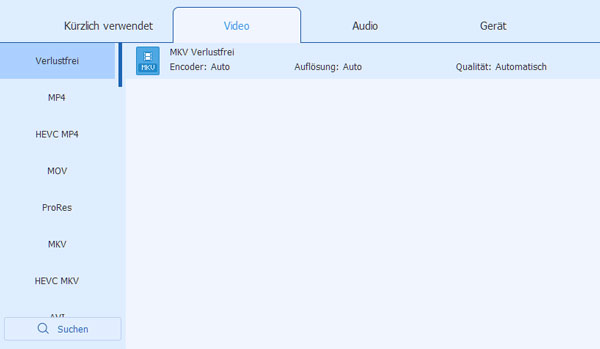
Schritt 5: Blu-ray in MKV rippen
Nach allen Einstellungen und Bearbeitungen klicken Sie auf "Alle umwandeln" unten rechts, um Blu-ray in MKV zu rippen.
MakeMKV ist ein Blu-ray to MKV Converter Freeware, der Ihnen hilft, Blu-ray Disc kostenlos in MKV zu konvertieren. Diese Software liest und rippt kopiergeschützte Blu-ray Disc mit AACS und BD+, behält alle Video- und Audiospuren sowie die Kapitel-Informationen. Darüber hinaus erhalten Sie eine schnelle Konvertierungsgeschwindigkeit und Entschlüsselung. Die Kompatibilität mit Windows, macOS und Linux macht MakeMKV weltweit beliebt von Blu-ray-Fans. Unten stellen wir Ihnen Schritt-für-Schritt vor, wie man Blu-ray mit MakeMKV in MKV umwandeln.
MakeMKV downloaden: https://www.makemkv.com/download/
Schritt 1: Installieren Sie MakeMKV auf Ihrem Computer und wählen Sie die Blu-ray Disc, ISO-Datei oder den Ordner aus "Quelle". Danach wird die Blu-ray analysiert.
Schritt 2: Wählen Sie die Titel, Kapitel, Audio- und Untertitelspur zur Konvertierung aus. Klicken Sie auf "MakeMKV" und warten Sie, bis die Konvertierung abgeschlossen ist.
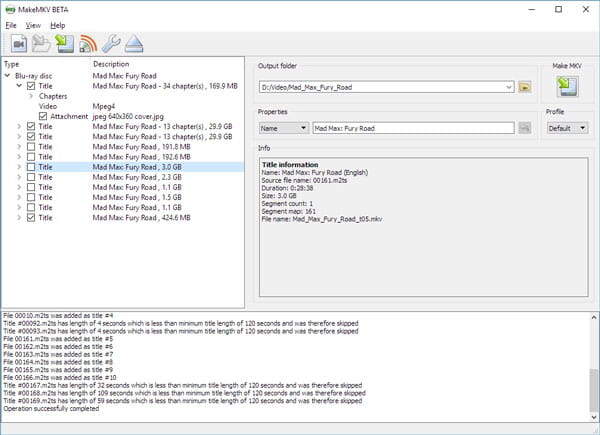
Ähnlich wie MakeMKV wird HandBrake als Freeware zum Umwandeln von Blu-ray in MKV verwendet. Diese Software ist mit Windows, Mac und Linux kompatibel und konvertiert nicht kopiergeschützte Blu-ray in MKV, WebM und MP4, ohne dass zusätzliche Codecs von Drittanbietern installiert werden müssen. Egal, ob Sie mehrere Blu-ray ISO Dateien oder Ordner in MKV-Format umwandeln möchten, diese Software bietet eine schnelle Konvertierungsgeschwindigkeit sowie zahlreiche verschiedene Einstellungen für die Ausgabedatei.
HandBrake downloaden: https://handbrake.fr/downloads.php
Schritt 1: Installieren Sie die neueste Version von HandBrake. Legen Sie Ihre Blu-ray Disc ins Laufwerk ein, sie wird anschließend in der linken Spalte angezeigt. Wenn Sie einen Blu-ray-Ordner oder eine ISO-Datei umwandeln möchten, klicken Sie auf "Ordner" oder "Datei".
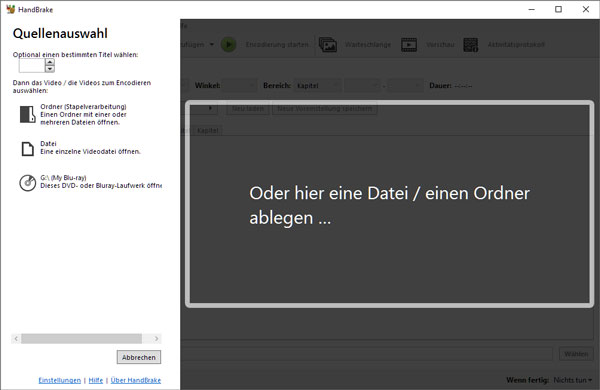
Schritt 2: Ihre Blu-ray Filme werden geladen und im Vorschau-Fenster angezeigt. Wählen Sie "MKV" aus der Dropdown-Liste unter "Format". Oben können Sie Titel, Winkel und Kapitel auswählen, die Sie konvertieren möchten.
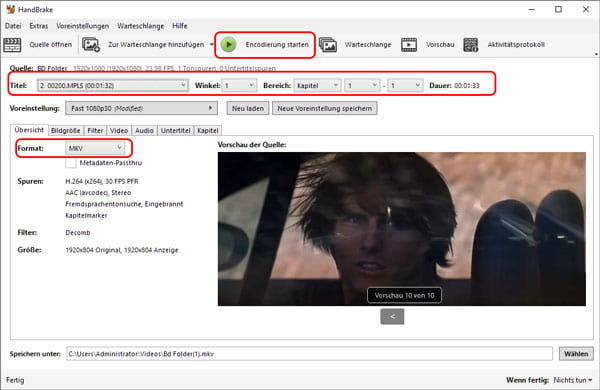
Schritt 3: Um die Ausgabedatei zu bearbeiten, klicken Sie auf die entsprechenden Funktionen wie "Bildgröße", "Untertitel" und "Video". Klicken Sie schließlich auf "Encodierung starten". Danach können Sie Ihre Blu-ray in MKV umwandeln.
Welchen Blu-ray zu MKV Converter sollte man eigentlich auswählen? In diesem Teil zeigen wir Ihnen eine Vergleichstabelle der drei Converter, damit Sie sich über die Funktionen sowie die Vor- und Nachteile jedes Tools informieren und eine geeignete Entscheidung treffen können.
| AnyMP4 Blu-ray Ripper | MakeMKV | HandBrake | |
| Funktionen | • Konvertiert Blu-ray Disc, Ordner und ISO-Datei in MKV, auch mit Kopierschutz • Blu-ray in 3D MKV oder MKV Verlustfrei umwandeln • Blu-ray Videos MKV schneiden, zuschneiden usw. • 50x schnellere Konvertierungsgeschwindigkeit |
• Eine Freeware zur Konvertierung von Blu-ray in MKV • Blu-ray Disc mit Kopierschutz werden unterstützt • Alle Informationen auf Blu-ray beibehalten • Auch DVD in MKV umwandeln |
• Blu-ray Disc, Ordner und ISO-Datei in MKV konvertieren • Nur gewünschte Titel, Winkel oder Kapitel zu konvertieren • Auch Videos, DVD und Audio konvertieren und bearbeiten |
| Vorteile | • Professionell und mehr als 14 Jahre Erfahrungen • Schenlle Konvertierung von Blu-ray in MKV • Hochauflösende Videoqualität von Verlustfrei, 8K, 5K, 4K usw. |
• Kostenlose Beta-Version zur Konvertierung bieten • Kompatibel mit Windows, Mac OS X und Linux • Keine Malware oder Viren |
• Vielfältige Voreinstellungen anbieten • Batch-Konvertierung unterstützen |
| Nachteile | • Die 4K UHD Blu-ray mit Kopierschutz ist nicht unterstützt • Eine Vollversion kostet ab 28,00 € |
• Die Konvertierrung schlägt machmal fehl • Die Geschwindigkeit der Konvertierung ist relativ langsam • Keine Vorschau verfügbar |
• Die Blu-ray mit Kopierschutz kann nicht in MKV gerippt werden. |
Warum möchte man Blu-ray in MKV umwandeln?
Die Konvertierung von Blu-ray in MKV behaltet fast alle originalen Informationen von der Blu-ray Disc, z.B. die Informationen über Kapitel, Untertitel, Audiospur usw. Für Leute, die Blu-ray 1:1 rippen möchten, ist MKV ein ideales Ausgabeformat.
Kann ich meine 3D Blu-ray in MKV konvertieren?
Die meisten Blu-ray Ripper Software können 3D Blu-ray in MKV umwandeln, aber die Ausgabedatei hat normalerweise keinen 3D-Effekt. Die Software BD3D2MK3D bietet einen Blu-ray 3D Modus an, den Sie ausprobieren können.
Kann man 4K UHD Blu-ray in MKV umwandeln?
Angeblich kann Leawo UHD Ripper die 4K Blu-ray Disc in MKV, MP4 oder M2TS rippen. Beachten Sie jedoch, dass die Konvertierung von kommerziellen Blu-ray Discs illegal ist.
In diesem Artikel haben wir Ihnen 3 Blu-ray to MKV Ripper mit Vor- und Nachteile vorgestellt. Wenn Sie ein professionelles Tool suchen, sollten Sie AnyMP4 Blu-ray Ripper downloaden und ausprobieren. Damit können Sie auch Blu-ray in MP4 umwandeln und Blu-ray-Kopierschutz entfernen. Wenn Sie eine Blu-ray to MKV Freeware bevorzugen, sind HandBrake und MakeMKV für Sie geeignet.
Für Windows 11/10/8/7
Für macOS 10.12 oder neuer
AnyMP4 Blu-ray Ripper
Blu-rays in 1:1 Qualität für alle Geräte umwandeln